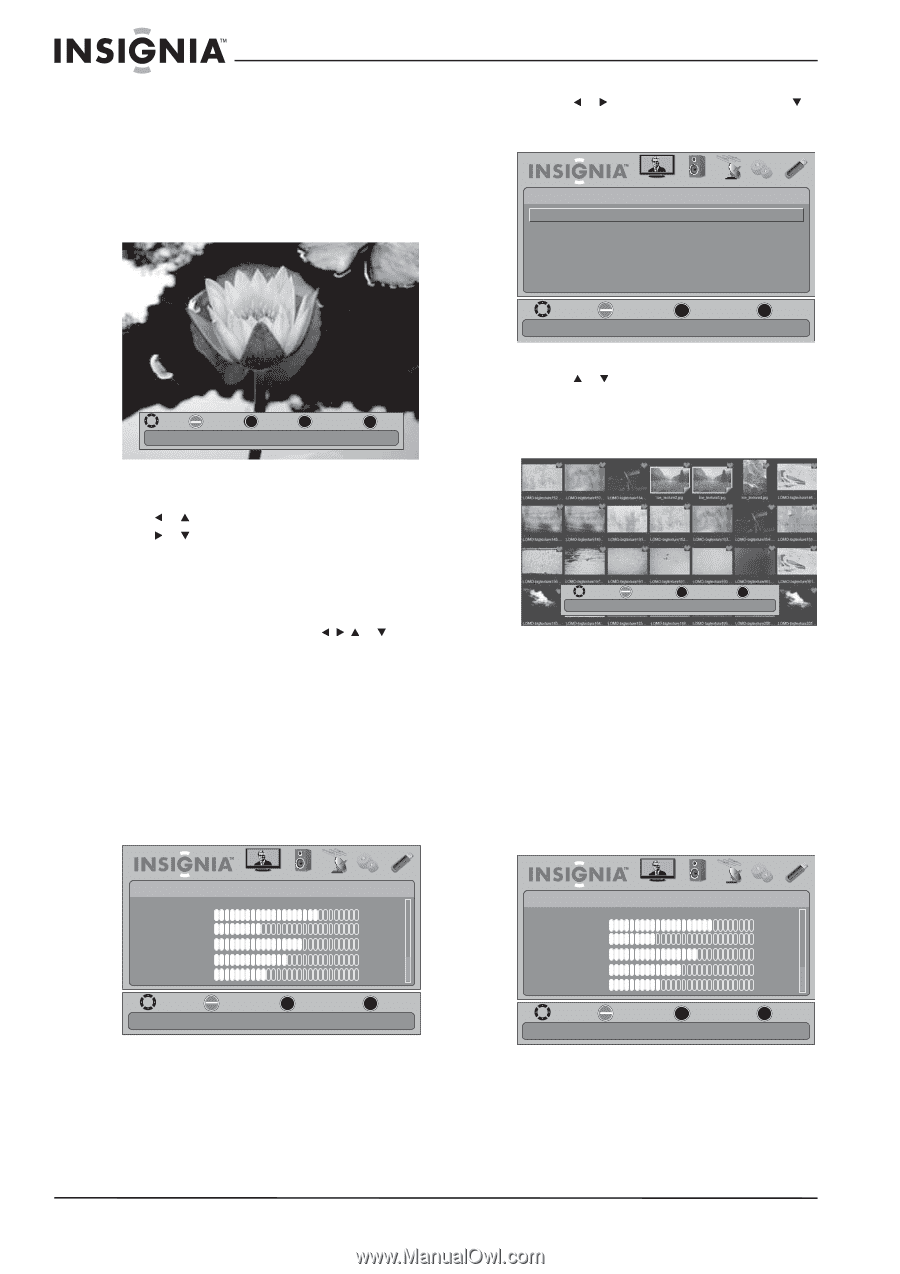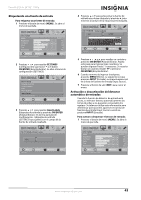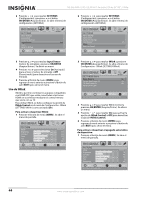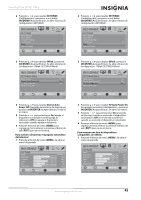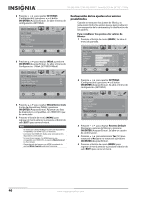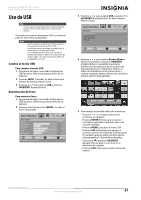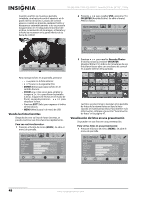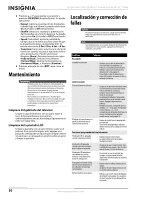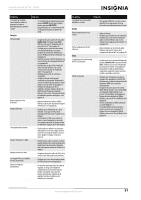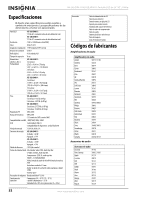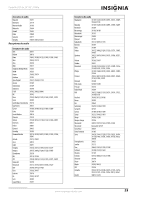Insignia NS-26L450A11 User Manual (Spanish) - Page 52
Viendo las fotos favoritas, Visualización de fotos en una presentación, ENTER
 |
UPC - 600603127069
View all Insignia NS-26L450A11 manuals
Add to My Manuals
Save this manual to your list of manuals |
Page 52 highlights
NS-26L450A11/NS-32L450A11 Pantalla LCD de 26"/32", 1080p Cuando una foto se muestra a pantalla completa, una barra de control aparecer en la parte inferior de la foto. La barra de control aparece cuando se presiona cualquier botón y desaparece automáticamente si no se presiona ningún botón en 10 segundos. El nombre del archivo, la resolución de la imagen, el tamaño y la fecha se muestran en la parte inferior de la barra de control. 2 Presione o para resaltar USB y presione o OK/ENTER (Aceptar/Entrar). Se abre el menú PHOTO (Fotos). PHOTO Browse Photos Favorite Photos View Slideshow Settings PICTURE AUDIO CHANNELS SETTINGS USB MOVE OK ENTER ROTATE ZOOM ZOOM Name:6081.jpg Resolution:800X600 MENU PREVIOUS EXIT EXIT Size:163.2K Date:8/9/2009 MOVE OK ENTER SELECT Browse all photos in the USB device MENU PREVIOUS EXIT EXIT 3 Presione o para resaltar Favorite Photos (Fotos favoritas) y presione OK/ENTER (Aceptar/Entrar). Un índice de miniaturas de sus fotos favoritas se abre con una barra de control en la parte inferior de la pantalla. Para navegar la foto en la pantalla, presione: • o para ir a la foto anterior. • o para ir a la siguiente foto. • ENTER (Entrar) para girar la foto en el sentido horario. • ZOOM una o más veces para ampliar la imagen a 2×, 4× o para llenar la pantalla (Lleno). Si aparecen flechas en el modo de Zoom, se puede presionar o para desplazar la foto. • Presione EXIT (Salir) para regresar al índice de miniaturas. • MENU (Menú) para ir al menú de USB. Viendo las fotos favoritas Después de crear su lista de fotos favoritas, se puede examinar sus fotos favoritas rápidamente. Para ver sus fotos favoritas: 1 Presione el botón de menú (MENU). Se abre el menú de pantalla. MOVE Name OK ENTER SELECT Resolution MENU PREVIOUS Size EXIT EXIT Date Las fotos se seleccionan y navegan en la pantalla de fotos de la misma forma en que lo hace cuando se examinan las fotos. Para obtener más información, refiérase a la sección "Exanimación de fotos" en la página 47. Visualización de fotos en una presentación Se pueden ver sus fotos en una presentación. Para ver las fotos en una presentación: 1 Presione el botón de menú (MENU). Se abre el menú de pantalla. PICTURE Mode Brightness Contrast Color Tint Sharpness PICTURE AUDIO CHANNELS SETTINGS USB Custom 70 40 60 0 40 MOVE OK ENTER SELECT Adjust settings to affect picture quality MENU PREVIOUS EXIT EXIT PICTURE Mode Brightness Contrast Color Tint Sharpness PICTURE AUDIO CHANNELS SETTINGS USB Custom 70 40 60 0 40 MOVE OK ENTER SELECT Adjust settings to affect picture quality MENU PREVIOUS EXIT EXIT 48 www.insigniaproducts.com